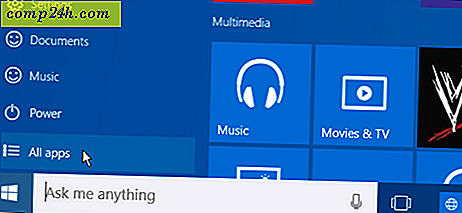Vervang Kladblok met Feature Packed Notepad ++ Editor [groovyDownload]

Notepad is altijd al die kleine app geweest die vol zit met Windows via elke versie die in de geschiedenis van het besturingssysteem is opgenomen. Hoewel Kladblok een handig hulpmiddel kan zijn, zou je denken dat Microsoft het zou hebben bijgewerkt of in ieder geval een paar optionele functies in de loop van de jaren zou hebben toegevoegd, vergelijkbaar met hoe ze Rekenmachine hebben bijgewerkt. Jammer genoeg hebben ze dat niet gedaan, en als gevolg daarvan zijn er verschillende externe ontwikkelaars verschenen die 'Kladblok-alternatieven' aanboden. Notepad ++ is een van mijn favorieten die boordevol krachtige tools en functies staat.
Notepad ++ brengt een hele reeks nieuwe functies met zich mee waardoor je met een eenvoudig kladblok een groot aantal nieuwe dingen kunt doen. Het is licht op systeembronnen en laadt ogenblikkelijk zodat u geen verschil in prestaties zult merken tussen het systeem en het standaard Windows-notitieblok. Mijn persoonlijke favoriete gebruik ervan is het bewerken van code of misschien de hex-editor add-on, maar er zijn nog veel meer dingen mee te doen. Laten we dieper kijken.

Hoe Notepad ++ in te stellen als een vervanging voor Kladblok terwijl je Kladblok als een back-up houdt
1. Ga naar de notepadd ++ sourceforge-pagina en download de binaire uitvoerbare bestanden.
http://notepad-plus.sourceforge.net/uk/download.php

2. Nadat het downloaden is voltooid, kunt u het installatiebestand uitvoeren. Het installatieproces is eenvoudig en u kunt alle instellingen standaard laten staan als u dat wilt. Klik een paar keer op Volgende . Gedaan.

Nu is Notepad ++ geïnstalleerd en klaar voor gebruik! Het was vrij eenvoudig! U merkt misschien dat Notepad ++ automatisch een optie aan het contextmenu toevoegt wanneer u bestanden met de rechtermuisknop gebruikt die ermee kunnen worden geopend. Deze optie is behoorlijk groovy maar als je hem automatisch open wilt maken met Notepad ++ lees dan verder!

Het Kladblok ++ Bestandstype associaties instellen
3. Klik op de Windows Start Menu Orb en typ standaardprogramma's in . Druk op Enter .

4. Klik op de optie Een bestandstype of protocol aan een programma koppelen

5. Klik op Huidige standaard om de indeling van de lijst te wijzigen en scrol omlaag totdat u het Kladblok onder die categorie ziet. Op dit punt is het aan jou; u kunt alle bestandstypen die horen bij Kladblok handmatig wijzigen of alleen de TXT-koppeling wijzigen. Er zijn er nogal wat hier, en het proces is hetzelfde voor iedereen, dus ik bedek het wijzigen van de manier waarop .txt wordt afgehandeld. Selecteer het bestandstype .txt en klik op Programma wijzigen.

6. Klik in het volgende venster rechts onderaan op Bladeren .

7. Blader naar de plek waar je zojuist notepad ++ hebt geïnstalleerd . De standaardlocatie moet C: Program Files (x86) Notepad ++ zijn, maar als u 32-bit gebruikt, verliest u de (x86.) Selecteer notepad ++ .exe en Click Open .

Daar gaan we! Nu worden alle .txt-bestanden automatisch geopend in Notepad ++! Als u het bovenstaande proces herhaalt, kunt u alle bestandskoppelingen volledig vervangen, zodat Kladblok nooit meer wordt geopend, tenzij u expliciet aangeeft dat het moet worden geopend. Heb een geweldige tijd met Notepad ++!


![Beheer Windows-wachtwoorden met behulp van Windows Vault [How-To]](http://comp24h.com/img/microsoft/136/manage-windows-passwords-using-windows-vault.png)